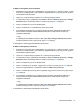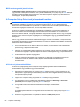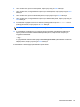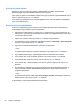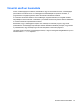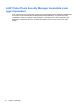HP Notebook Manual - Windows 7 and Windows Vista
4. Használjon mutatóeszközt vagy a nyílbillentyűket egy belső merevlemez kiválasztásához, majd
nyomja meg az enter billentyűt.
5. Olvassa el a figyelmeztetést. A folytatáshoz válassza a YES (IGEN) elemet.
6. A módosítások mentéséhez és a Computer Setup programból való kilépéshez kattintson a
képernyő bal alsó sarkában található Save (Mentés) ikonra, majd kövesse a képernyőn
megjelenő utasításokat.
– vagy –
A nyílbillentyűk használatával válassza a File (Fájl) > Save Changes and Exit (Módosítások
mentése és kilépés) elemet, majd nyomja meg az enter billentyűt.
Az automatikus DriveLock védelem eltávolítása
A DriveLock (meghajtózár) védelem Computer Setup segédprogramban történő törléséhez tegye a
következőket:
1. Kapcsolja be vagy indítsa újra a számítógépet, és nyomja le az esc billentyűt, amíg a „Press the
ESC key for Startup Menu” (Nyomja meg az ESC billentyűt az indító menü megjelenítéséhez)
üzenet meg nem jelenik a képernyő alján.
2. Lépjen be a Computer Setup programba az f10 billentyű megnyomásával.
3. Használjon mutatóeszközt vagy a nyílbillentyűket a Security (Biztonság) > Automatic
DriveLock (Automatikus meghajtózár) elem kiválasztásához, majd nyomja meg az enter
billentyűt.
4. Használjon mutatóeszközt vagy a nyílbillentyűket egy belső merevlemez kiválasztásához, majd
nyomja meg az enter billentyűt.
5. Egy mutatóeszközzel vagy a nyílbillentyűkkel válassza a Disable protection (Védelem letiltása)
lehetőséget.
6. A módosítások mentéséhez és a Computer Setup programból való kilépéshez kattintson a
képernyő bal alsó sarkában található Save (Mentés) ikonra, majd kövesse a képernyőn
megjelenő utasításokat.
– vagy –
A nyílbillentyűk használatával válassza a File (Fájl) > Save Changes and Exit (Módosítások
mentése és kilépés) elemet, majd nyomja meg az enter billentyűt.
66 7. fejezet Biztonság